Có khi nào mà bạn cần phải quay lại màn hình của mình không? Có thể bạn cần làm điều đó để phục vụ cho nhu cầu công việc hoặc là cách đơn giản để giúp cho mẹ bạn biết cách sử dụng một tính năng nào đó trên thiết bị. Cho dù là bạn cần nó vào mục đích gì đi chăng nữa thì tính năng này rất đơn giản để sử dụng.Trong bài viết hướng dẫn này, mình sẽ chỉ cho bạn cách quay lại màn hình iPhone, iPad có và không có âm thanh.
Đang xem: Tại sao quay màn hình iphone không có tiếng

Cách quay màn hình iPhone, iPad
1. Đối với iPhone 8 trở xuống, bạn hãy vuốt lên từ cạnh dưới màn hình để mở Control Center.Đối với iPhone X trở lên và iPad chạy iOS 12, bạn hãy vuốt xuống từ cạnh trên bên phải màn hình để mở Control Center.2. Nhấn vào biểu tượng quay màn hình.Sau đó, bạn sẽ thấy biểu tượng này đếm ngược trong vòng 3 giây, trong thời gian này bạn có thể điều chỉnh lại những thứ trên màn hình trước khi bắt đầu quay.
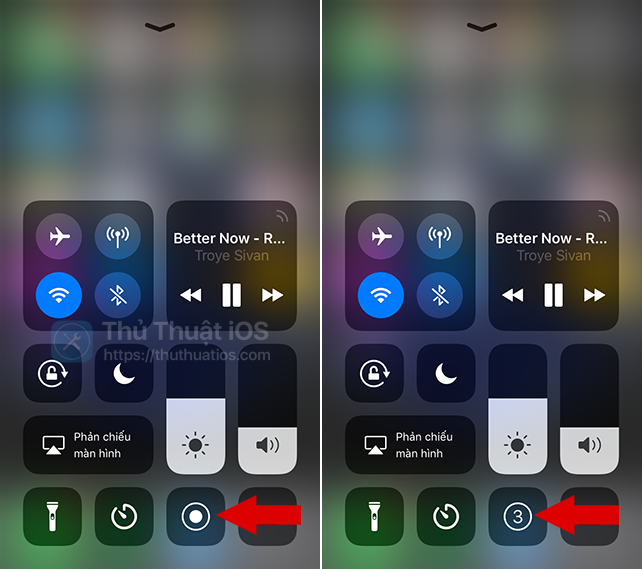
Khi quá trình bắt đầu, bạn sẽ thấy có một thanh màu đỏ ở phía trên cùng của màn hình cho bạn biết rằng màn hình đang được quay lại. Bạn có thể dừng quay bằng cách nhấn vào thanh màu đỏ đó, rồi chọn Dừng (Stop) từ thông báo hiện ra. Nếu muốn tiếp tục quay, đơn giản chỉ cần nhấn Hủy (Cancel).Khi bạn ngừng quay, một thông báo nói rằng video màn hình đã được lưu vào Ảnh.

Quay màn hình với âm thanh hoặc ghi âm giọng nói
Bạn sẽ có hai tùy chọn nếu muốn thêm âm thanh vào video quay màn hình của bạn:Một là chỉ thu âm thanh phát ra từ thiết bị của bạn như nhạc đang phát, âm thanh trong trò chơi, ứng dụng,…Hai là thu lại tất cả tiếng động bên ngoài qua micrô và âm thanh từ thiết bị.
Thu âm thanh bên ngoài và trong máy
Đây là một cách hay nếu bạn đang muốn thu lại giọng nói của mình vào video, nơi bạn sẽ dùng giọng nói để giải thích những gì bạn đang làm và cũng ghi lại âm thanh đang phát ra trên iPhone của bạn vào video.1. Mở Control Center bằng cách:Đối với iPhone 8 trở xuống, bạn hãy vuốt lên từ cạnh dưới màn hình.Đối với iPhone X trở lên và iPad chạy iOS 12, bạn hãy vuốt xuống từ cạnh trên bên phải màn hình.2. Nhấn mạnh (hoặc nhấn giữ đối với thiết bị không có 3D Touch) vào phím tắt quay màn hình.3. Nhấn vào biểu tượng micrô để nó biến thành màu đỏ (Micrô Bật), tức là nó sẽ ghi lại âm thanh từ bên ngoài vào video.
Xem thêm: Điểm Chuẩn Đại Học Giao Thông Vận Tải Tp Hcm 2017, Điểm Chuẩn 2017: Trường Đh Giao Thông Vận Tải Tp
4. Nhấn vào Bắt đầu ghi (Start Recording).

Chỉ thu âm thanh từ thiết bị
Nếu bạn không muốn bất kỳ tiếng ồn bên ngoài xuất hiện trong video của bạn và bạn chỉ muốn thu lại âm thanh từ thiết bị, thì đây là tùy chọn bạn cần.1. Mở Control Center bằng cách:Đối với iPhone 8 trở xuống, bạn hãy vuốt lên từ cạnh dưới màn hình.Đối với iPhone X trở lên và iPad chạy iOS 12, bạn hãy vuốt xuống từ cạnh trên bên phải màn hình.2. Nhấn mạnh (hoặc nhấn giữ đối với thiết bị không có 3D Touch) vào phím tắt quay màn hình.3. Nhấn vào biểu tượng micrô màu đỏ (Micrô Tắt) để ngăn không cho thiết bị thu âm thanh từ bên ngoài, tức là nó sẽ chỉ thu lại âm thanh phát ra từ thiết bị.4. Nhấn vào Bắt đầu ghi (Start Recording).

Bất kể là bạn chọn tùy chọn nào đi chăng nữa thì bạn sẽ vẫn thấy thanh màu đỏ ở trên cùng màn hình khi quay, có thể nhấn vào thanh này để xác nhận dừng quay và lưu video và ứng dụng ảnh.
Lời kết
Việc quay lại màn hình chưa bao giờ dễ dàng hơn kể từ khi Apple tích hợp tính năng này vào iOS 11. Bạn có thể sử dụng nó cho bài viết, bản thuyết trình, các bài hướng dẫn và nhiều hơn thế nữa.
Xem thêm: Giá Vàng 61 Là Vàng Gì ? Giá Vàng 610 Hôm Nay Bao Nhiêu Tiền?
Bạn có hay dùng tính năng quay màn hình của iOS không? Hãy chia sẻ ý kiến của bạn trong phần bình luận bên dưới nhé.